Chrome फ़्लैग, ब्राउज़र की उन सुविधाओं को चालू करने का एक तरीका है जो डिफ़ॉल्ट रूप से उपलब्ध नहीं होती हैं.
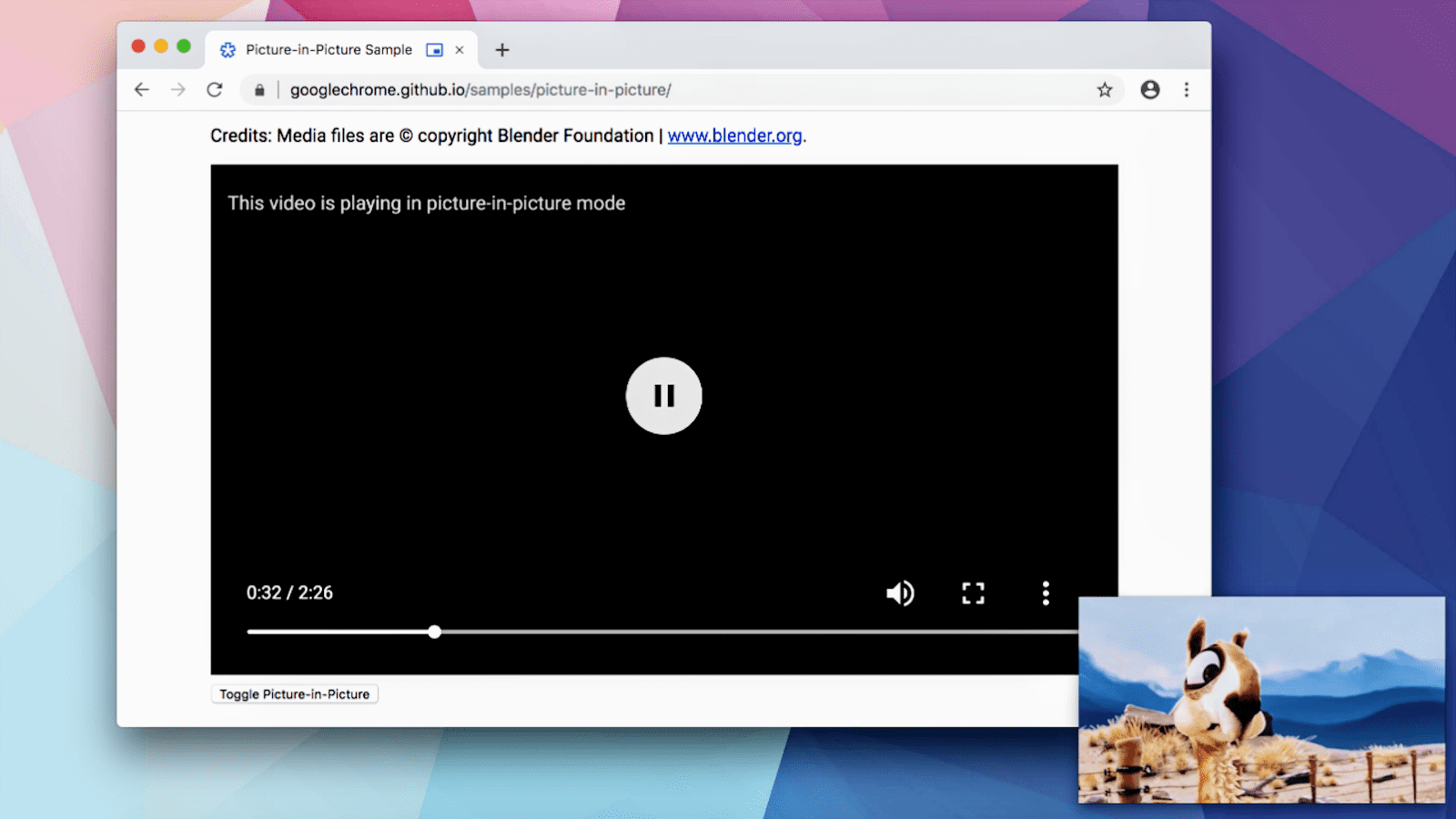
उदाहरण के लिए, Chrome चाहता था कि सभी के लिए पिक्चर में पिक्चर वीडियो की सुविधाएं लॉन्च करने से पहले, उपयोगकर्ता उन्हें आज़मा सकें.
इस सुविधा को फ़्लैग के तौर पर उपलब्ध कराया गया था, ताकि कोई भी उपयोगकर्ता इसे आज़मा सके और सुझाव/राय/शिकायत दे सके. सुझाव/राय/शिकायत के आधार पर, कोड और डिज़ाइन की जांच की गई और उन्हें बेहतर बनाया गया. अब Chrome में, पिक्चर में पिक्चर मोड को डिफ़ॉल्ट रूप से इस्तेमाल किया जा सकता है. यह मोड बहुत बेहतर तरीके से काम करता है.
जोखिमों को समझना
Chrome के ज़्यादातर उपयोगकर्ताओं को Chrome फ़्लैग का इस्तेमाल कभी नहीं करना पड़ता.
अगर आपको Chrome फ़्लैग सेट करने हैं, तो सावधानी बरतें. सुविधाओं को चालू या बंद करने पर, आपका डेटा मिट सकता है या आपकी सुरक्षा या निजता को खतरा हो सकता है. फ़्लैग की मदद से टॉगल की गई सुविधाएं काम करना बंद कर सकती हैं या उन्हें बिना सूचना के हटाया जा सकता है.
अगर आप एंटरप्राइज़ के आईटी एडमिन हैं, तो आपको प्रोडक्शन में Chrome फ़्लैग का इस्तेमाल नहीं करना चाहिए. इसके बजाय, एंटरप्राइज़ नीतियां देखें.
...और सावधानी से आगे बढ़ें
इन सबके बावजूद, अगर आप एक वेब डेवलपर हैं और आपको नई टेक्नोलॉजी आज़मानी है या आपको बस इस बारे में जानना है, तो Chrome फ़्लैग के बारे में जानना आपके लिए फ़ायदेमंद हो सकता है.
कई तरह की सुविधाओं के लिए, बड़ी संख्या में फ़्लैग मौजूद होते हैं. कुछ फ़्लैग, Chrome के दिखने या काम करने के तरीके पर असर डालते हैं. साथ ही, कुछ फ़्लैग, नए JavaScript एपीआई जैसी सुविधाओं को चालू करते हैं. फ़्लैग की उपलब्धता इस बात पर निर्भर करती है कि आपके पास Chrome का कौनसा वर्शन है.
Chrome फ़्लैग सेट करने के दो तरीके हैं:
chrome://flagsपेज से.- टर्मिनल में कमांड लाइन से Chrome खोलकर.
chrome://flags
Chrome में chrome://flags पेज से कोई फ़्लैग सेट करने के लिए, आपको फ़्लैग ढूंढना होगा. इसके बाद, फ़्लैग की सेटिंग को टॉगल करें और ब्राउज़र को फिर से लॉन्च करें.
उदाहरण के लिए, परफ़ॉर्मेंस मेट्रिक के लिए, Chrome का हेड्स-अप डिसप्ले चालू करने के लिए:
सुविधा खोजें.
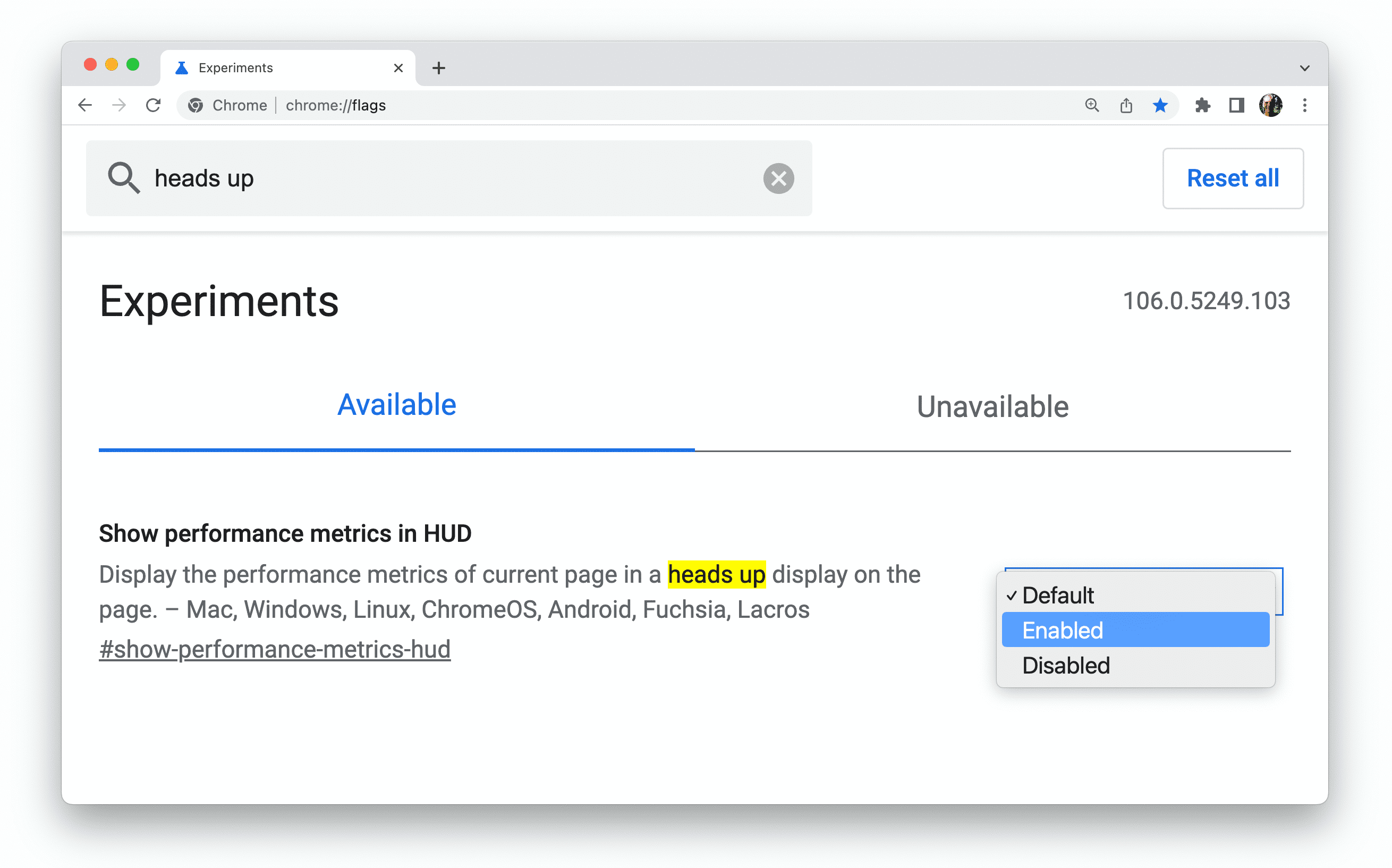
वैल्यू को चालू है पर सेट करें.
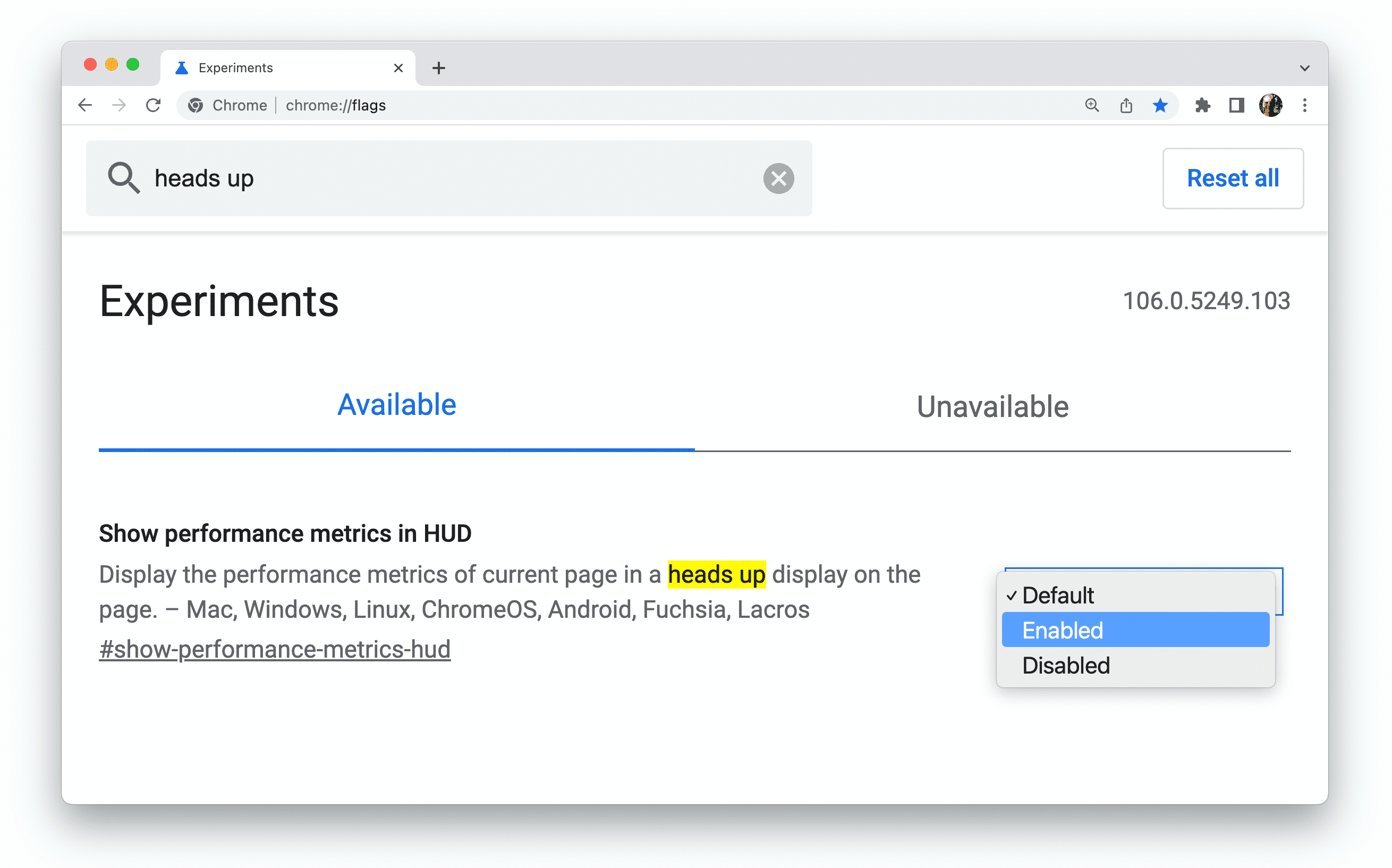
Chrome को फिर से लॉन्च करें.
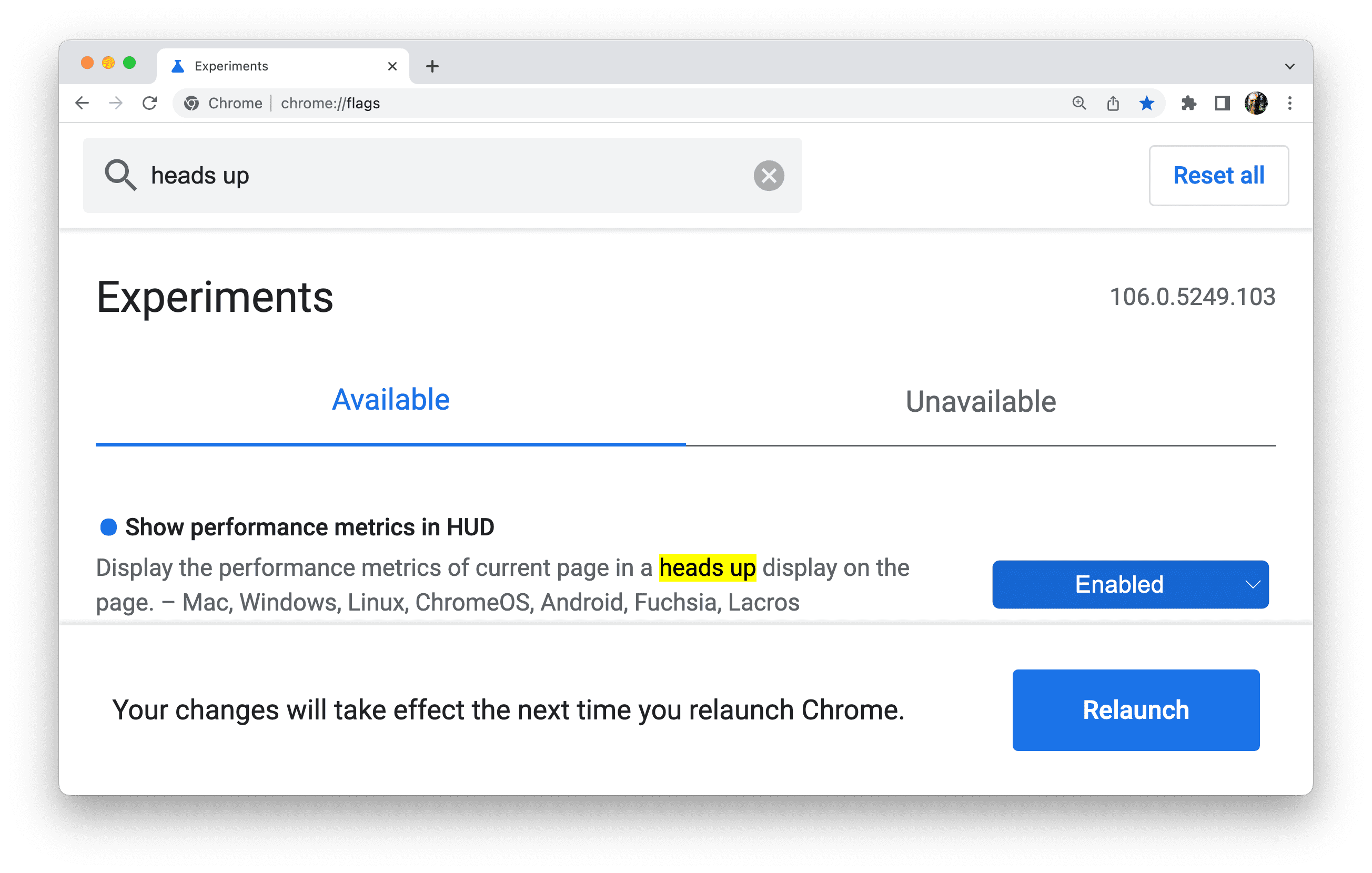
अब हेड्स-अप डिसप्ले का इस्तेमाल किया जा सकता है. यह वेब पेज की परफ़ॉर्मेंस के बारे में तकनीकी जानकारी दिखाता है.
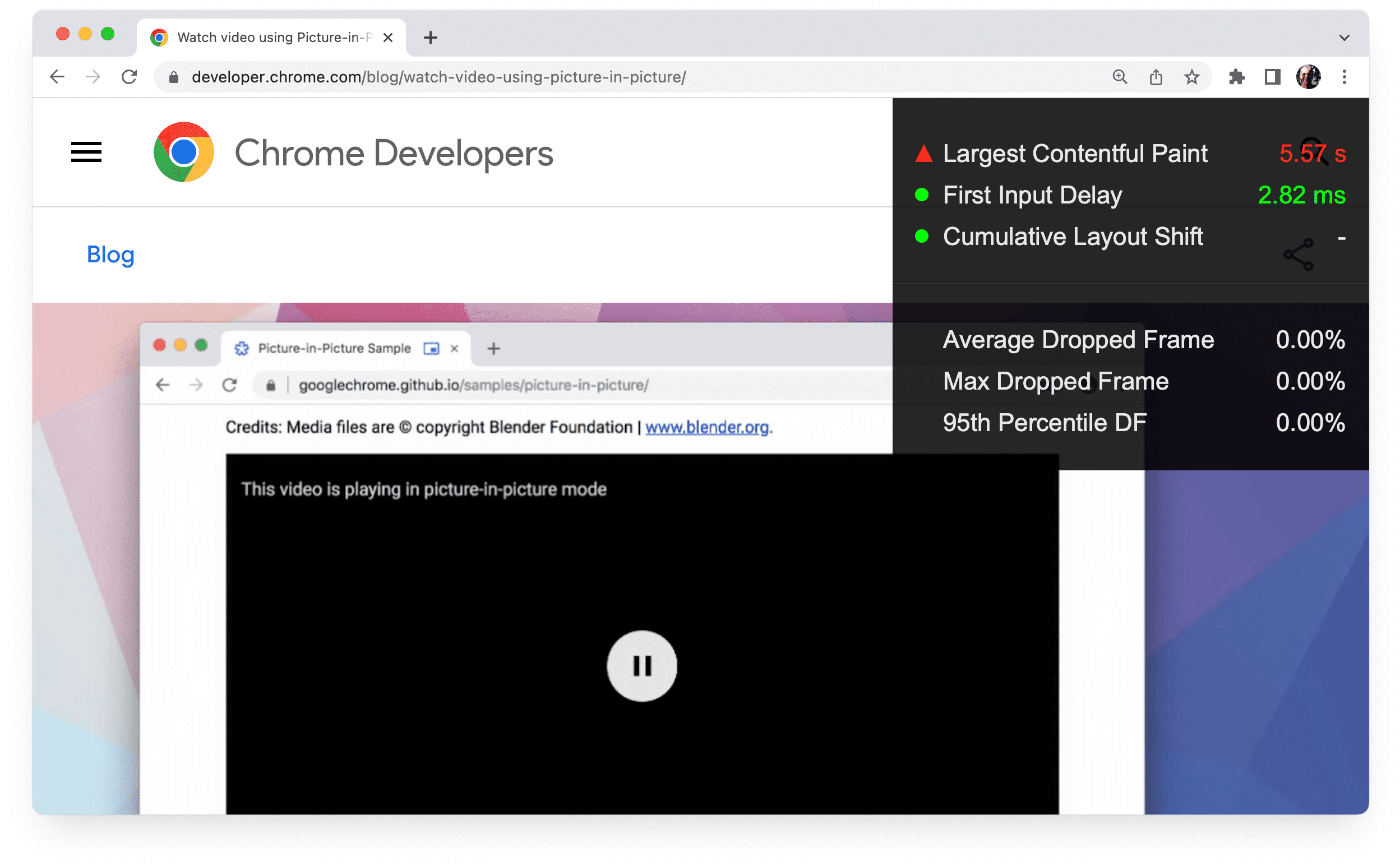
कमांड-लाइन फ़्लैग
अगर आप वेब डेवलपर हैं, तो हो सकता है कि आप कमांड लाइन से Chrome खोलकर फ़्लैग सेट करना चाहें. Chrome खोलने के लिए कमांड चलाएं और वे फ़्लैग जोड़ें जिन्हें आपको सेट करना है. chrome://flags पर उपलब्ध सेटिंग के मुकाबले, कमांड लाइन से ज़्यादा Chrome सेटिंग कॉन्फ़िगर की जा सकती हैं.
उदाहरण के लिए, Mac पर टर्मिनल से Chrome Canary चलाने के लिए, Topics API को चालू करके और एपिक अवधि को 15 सेकंड पर सेट करके, यह कमांड इस्तेमाल करें:
/Applications/Google\ Chrome\ Canary.app/Contents/MacOS/Google\ Chrome\ Canary
--enable-features=BrowsingTopics:time_period_per_epoch/15s,PrivacySandboxAdsAPIsOverride,PrivacySandboxSettings3,OverridePrivacySandboxSettingsLocalTesting
कम लोकप्रिय सुविधाओं को चालू करने, बंद करने, और कॉन्फ़िगर करने के लिए, सैकड़ों अन्य फ़्लैग हैं.
अगर कमांड-लाइन फ़्लैग के साथ, नियमित तौर पर अलग-अलग Chrome चैनलों का इस्तेमाल किया जाता है, तो हो सकता है कि आप हर चैनल के लिए फ़ंक्शन बनाना चाहें और उन्हें अपनी शेल आरसी फ़ाइल में जोड़ना चाहें. उदाहरण के लिए, macOS पर:
- कोई टर्मिनल खोलें.
- फ़ंक्शन बनाना:
cf(){ open -a 'Google Chrome Canary' --args $*; } - फ़ंक्शन का इस्तेमाल करें:
cf --enable-features=TrackingProtection3pcd
Chrome उपयोगकर्ता डेटा डायरेक्ट्री सेट करना
Chrome की इंजीनियरिंग भाषा में, Chrome उपयोगकर्ता का मतलब, Chrome का इस्तेमाल करने वाले किसी व्यक्ति से है.
Chrome क्लाइंट का मतलब, किसी डिवाइस पर Chrome का अलग-अलग इंस्टॉलेशन होता है.
ज़्यादा सटीक तरीके से, Chrome क्लाइंट किसी व्यक्ति की उपयोगकर्ता डेटा डायरेक्ट्री से जुड़ा होता है. हर Chrome प्रोफ़ाइल, उपयोगकर्ता डेटा डायरेक्ट्री में मौजूद सबडायरेक्ट्री में सेव होती है.
अगर Chrome को कमांड लाइन से चलाया जाता है, तो --user-data-dir flag का इस्तेमाल करके उपयोगकर्ता डेटा डायरेक्ट्री सेट की जा सकती है.
इसका मतलब है कि डेवलपमेंट के लिए, उपयोगकर्ता के डेटा की अलग डायरेक्ट्री बनाई जा सकती है. इसमें, प्रोफ़ाइल की अलग-अलग सब-डायरेक्ट्री भी हो सकती हैं. उपयोगकर्ता डेटा की नई डायरेक्ट्री बनाने पर, Chrome का व्यवहार ऐसा होता है जैसे उसे हाल ही में इंस्टॉल किया गया हो. इससे, प्रोफ़ाइल से जुड़ी समस्याओं को डीबग करने में मदद मिल सकती है.
कमांड लाइन से Chrome को नई अस्थायी उपयोगकर्ता डायरेक्ट्री के साथ चलाने के लिए, इस फ़्लैग का इस्तेमाल करें:
--user-data-dir=$(mktemp -d)
ब्राउज़र की जांच और पहली बार चलाए जाने वाले यूज़र इंटरफ़ेस (यूआई) से बचने के लिए, ये फ़्लैग भी जोड़े जा सकते हैं:
--no-default-browser-check --no-first-run
फ़्लैग के टकराव से सावधान रहें
आपके सेट किए गए फ़्लैग, एक-दूसरे से मेल न खा सकते. chrome://flags सेटिंग, एक ही फ़्लैग के लिए कमांड-लाइन सेटिंग को बदल देती हैं. साथ ही, कुछ मामलों में chrome://flags सेटिंग के लिए डिफ़ॉल्ट सेटिंग, आपकी कमांड-लाइन कॉन्फ़िगरेशन को बदल सकती हैं. अगर कमांड-लाइन से Chrome चलाने के लिए सेट किए गए फ़्लैग, उम्मीद के मुताबिक काम नहीं करते हैं, तो आपको अपना chrome://flags पेज देखना चाहिए.
chrome://flags, कमांड लाइन से सेट किए गए फ़्लैग नहीं दिखाता. इसके बजाय,
chrome://version पेज पर जाएं. कमांड लाइन सेक्शन में, फ़्लैग की सेटिंग दिखती हैं.
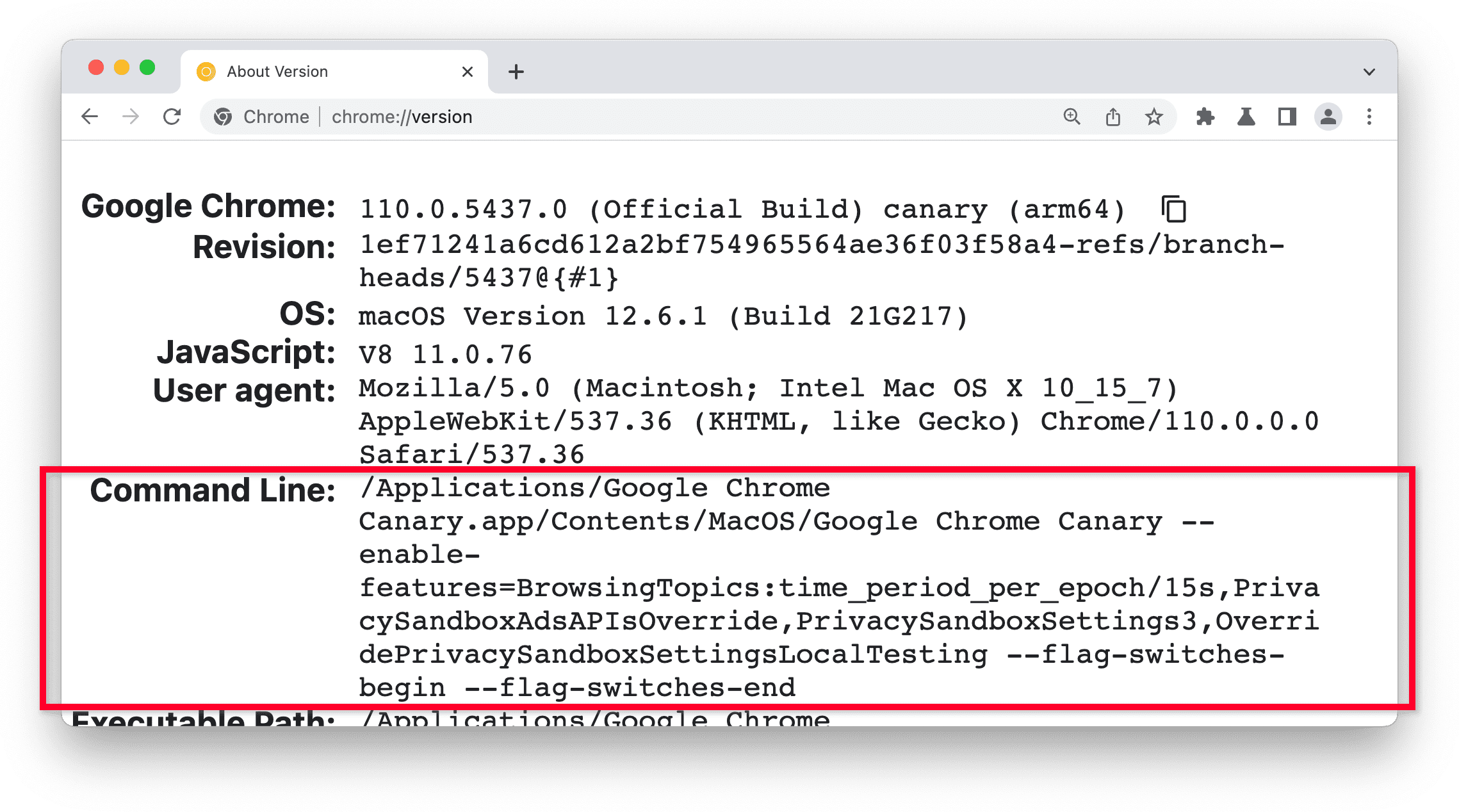
एक्सपेरिमेंट के तौर पर उपलब्ध सुविधाओं को आज़माने के दो अन्य तरीके
chrome://flags#enable-experimental-web-platform-features फ़्लैग को टॉगल करके, एक्सपेरिमेंट के तौर पर उपलब्ध कई सुविधाएं चालू की जा सकती हैं. नई सुविधाओं के दस्तावेज़ में यह जानकारी दी जाएगी कि यह विकल्प कब उपलब्ध होगा.
Chrome Beta में, एक्सपेरिमेंट सेटिंग को टॉगल करके और ब्राउज़र को फिर से लॉन्च करके, चुनिंदा एक्सपेरिमेंट आज़माए जा सकते हैं और उनसे जुड़े सुझाव/राय दी जा सकती है. Chrome में नई सुविधाओं की जांच करना पर ज़्यादा जानकारी दी गई है.
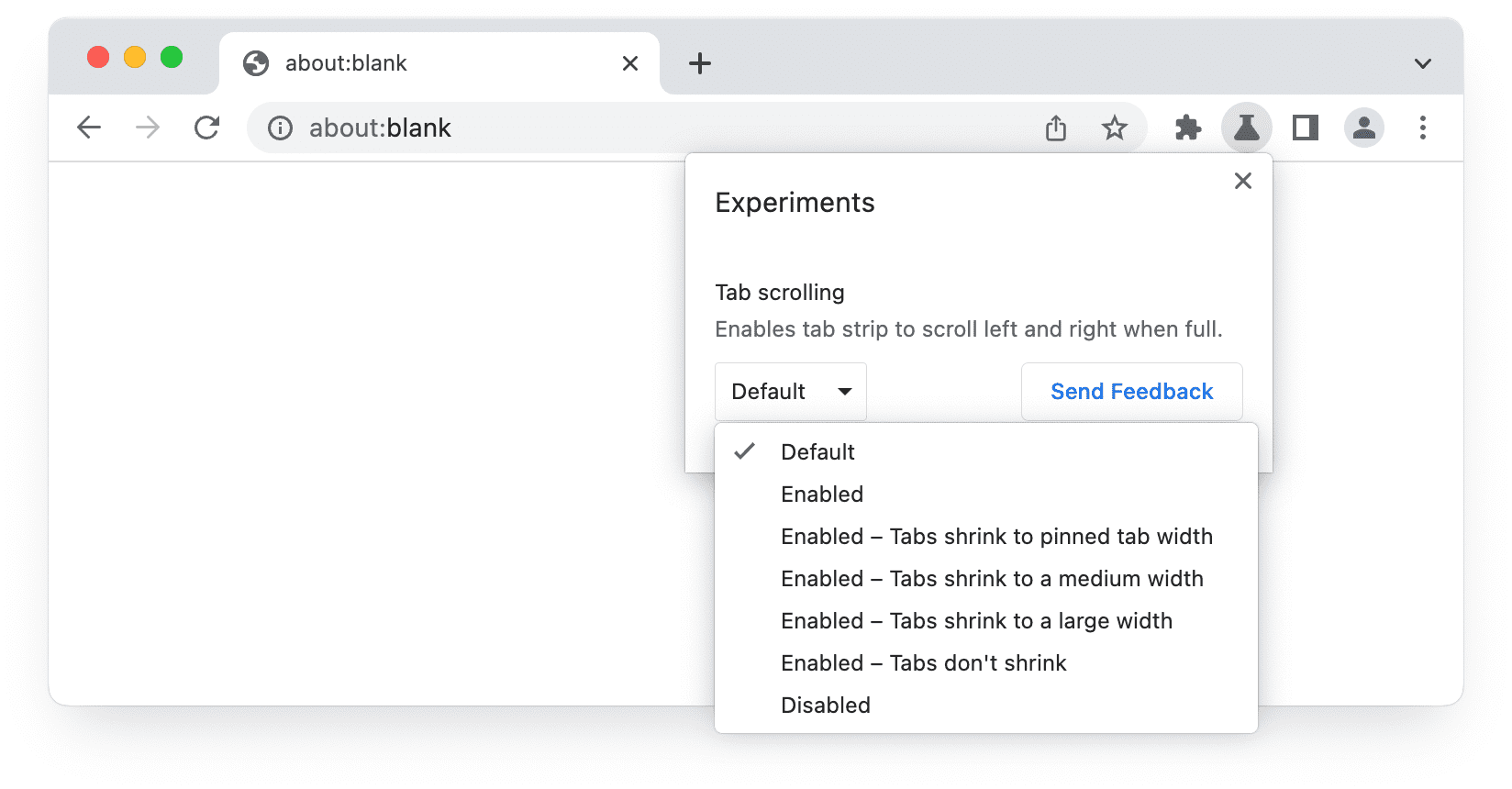
किन सुविधाओं को फ़्लैग किया जाता है?
सभी एक्सपेरिमेंटल सुविधाओं के लिए, Chrome फ़्लैग नहीं दिया जाता:
- कुछ सुविधाएं सिर्फ़ तब उपलब्ध होती हैं, जब वे Chrome Canary में शिप होती हैं. इससे पहले, किसी फ़्लैग की मदद से उन्हें चालू नहीं किया जा सकता. ऐसा बहुत कम होता है.
- 'छोटी' सुविधाओं के लिए, प्रयोग के तौर पर उपलब्धता की सुविधा दी जाती है. इन सुविधाओं को बनाने में एक से दो तिमाही से ज़्यादा समय नहीं लगता. इसके लिए, यह फ़्लैग चालू करें:
chrome://flags#enable-experimental-web-platform-features
इससे कई छोटी सुविधाएं चालू हो जाती हैं. - मुख्य सुविधाओं को एक्सपेरिमेंट के लिए उपलब्ध कराया जाता है. इसके लिए,
chrome://flagsया कमांड-लाइन स्विच का इस्तेमाल करके, सुविधा के लिए खास फ़्लैग का इस्तेमाल किया जाता है.
Chrome की सेटिंग के बारे में क्या?
Chrome की सेटिंग और Chrome फ़्लैग, अलग-अलग काम करते हैं.
Chrome फ़्लैग की मदद से, उपयोगकर्ता एक्सपेरिमेंटल सुविधाओं को चालू या बंद कर सकता है. वहीं, chrome://settings में चुने गए विकल्पों की मदद से, उपयोगकर्ता डिफ़ॉल्ट सुविधाओं को अपने हिसाब से बना सकता है.
ऑरिजिन ट्रायल के बारे में क्या जानकारी है?
ऑरिजिन ट्रायल, डेवलपर के लिए एक ऐसा तरीका है जिसकी मदद से वेब प्लैटफ़ॉर्म की नई या एक्सपेरिमेंट के तौर पर शुरू की गई सुविधा को बड़े पैमाने पर टेस्ट किया जा सकता है. सभी उपयोगकर्ताओं के लिए यह सुविधा उपलब्ध कराने से पहले, डेवलपर वेब स्टैंडर्ड कम्यूनिटी को सुझाव/राय दे सकते हैं.
जिन सुविधाओं के लिए ऑरिजिन ट्रायल चल रहा है वे उन सभी पेजों पर चालू हो जाती हैं जो उस ट्रायल के लिए मान्य टोकन उपलब्ध कराते हैं. इसकी मदद से, वेबसाइट के मालिक अपने सभी उपयोगकर्ताओं के लिए, एक्सपेरिमेंटल सुविधा को चालू कर सकते हैं. इसके लिए, उपयोगकर्ताओं को ब्राउज़र की सेटिंग बदलने या फ़्लैग सेट करने की ज़रूरत नहीं पड़ती. इसकी तुलना में, Chrome फ़्लैग की मदद से, उपयोगकर्ता अपनी पसंद के मुताबिक, उन सभी वेबसाइटों पर एक्सपेरिमेंटल सुविधा को चालू या बंद कर सकते हैं जिन पर वे विज़िट करते हैं.
ज़्यादा जानें
- Chromium की वेबसाइट पर, अलग-अलग प्लैटफ़ॉर्म पर मोबाइल और डेस्कटॉप के लिए, कमांड लाइन से फ़्लैग सेट करने का तरीका बताया गया है.
- ब्राउज़र एक्सपेरिमेंट के लिए, सुविधाओं, फ़्लैग, स्विच, और अन्य पैटर्न के बारे में जानें.
- टूल के लिए Chrome फ़्लैग, टूल, ऑटोमेशन, और बेंचमार्किंग से जुड़े फ़्लैग को दस्तावेज़ में शामिल करता है.
- Chromium कमांड लाइन स्विच की सूची, सभी उपलब्ध फ़्लैग के साथ अपने-आप अपडेट होती है. पिछली बार जब हमने देखी थी, तब इसमें 1,400 से ज़्यादा फ़्लैग थे!
- Chromium फ़्लैग अपडेट एक ऐसा बॉट है जो chrome/browser/flag-metadata.json फ़ाइल में होने वाले बदलावों के बारे में ट्वीट करता है.
- JavaScript API की अलग-अलग सुविधाओं को कॉन्फ़िगर करने के लिए, ज़्यादा फ़्लैग उपलब्ध हैं. इनके बारे में ज़्यादा जानने के लिए, एपीआई दस्तावेज़ और सुझाव के बारे में बताने वाले लेख पढ़ें.
- Firefox में एक्सपेरिमेंट के तौर पर उपलब्ध सुविधाओं के बारे में जानें


